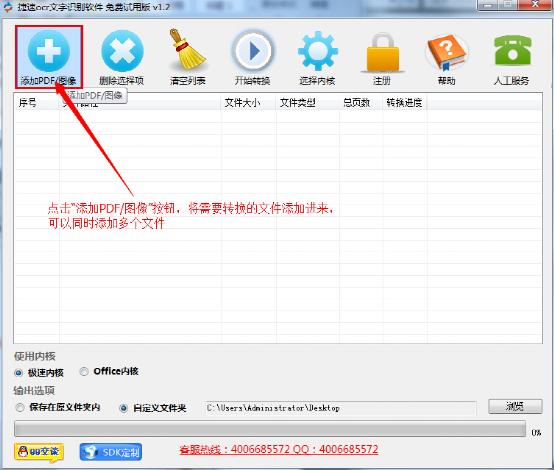萬盛學電腦網 >> 圖文處理 >> Photoshop教程 >> ps調色教程 >> PS調出清新外景簡潔色
PS調出清新外景簡潔色
外拍的時候遇上陰雨天很正常,這時候請別放棄,清新外景簡潔調色法,挽救畫面平淡、灰暗、無層次的照片。

原圖是由50D+50 1.8拍的,因為遇到了陰天和陣雨,拍出來畫面平淡,灰暗,無層次。我用了以下方法修復:
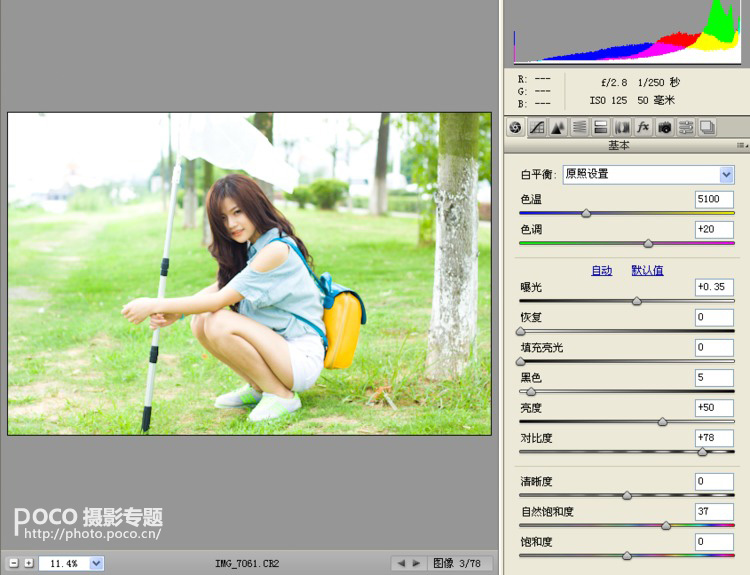
第一步:將圖片導入Camera RAW插件,對畫面進行無損調節,曝光度,對比度和顏色加深。
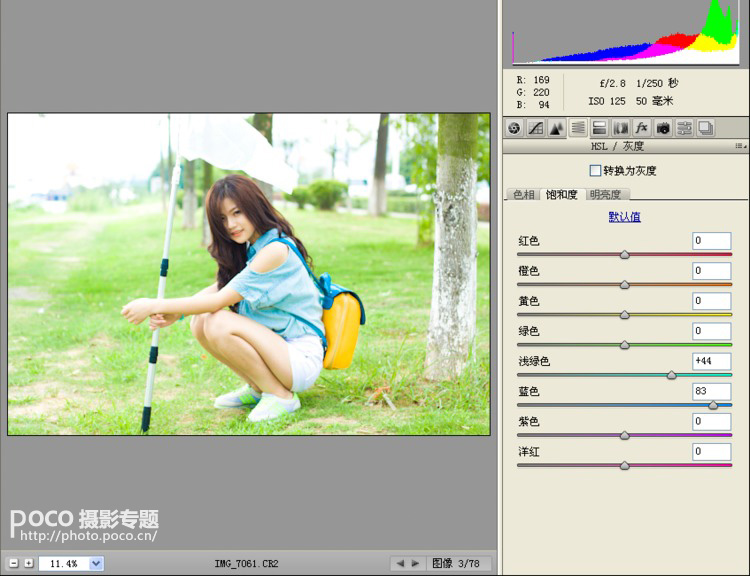
第二步:對藍色進行調整,使衣服色彩更鮮艷。

第三步:對畫面整體銳度進行調整,是畫面更有層次感。
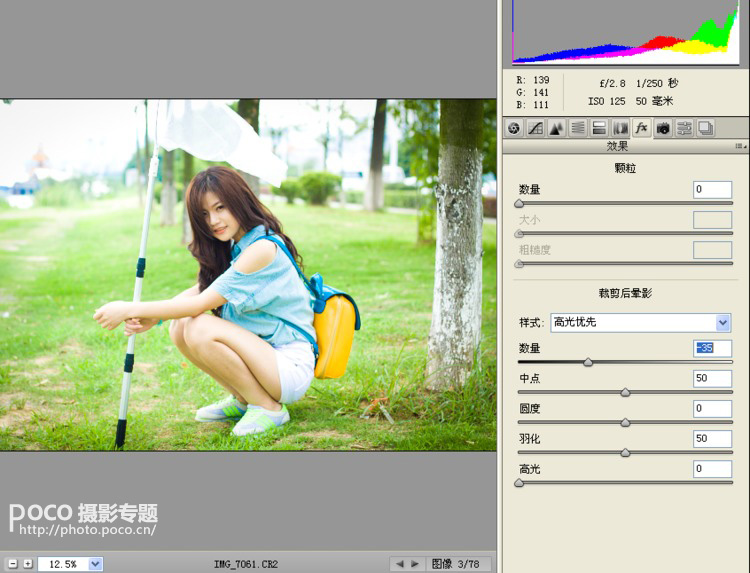
第四步:壓暗角,使人物更突出!

第五步:將圖片導入PHOTOSHOP還是對衣服彩色進行調整,方法很多,我在這裡運用的是可選顏色。
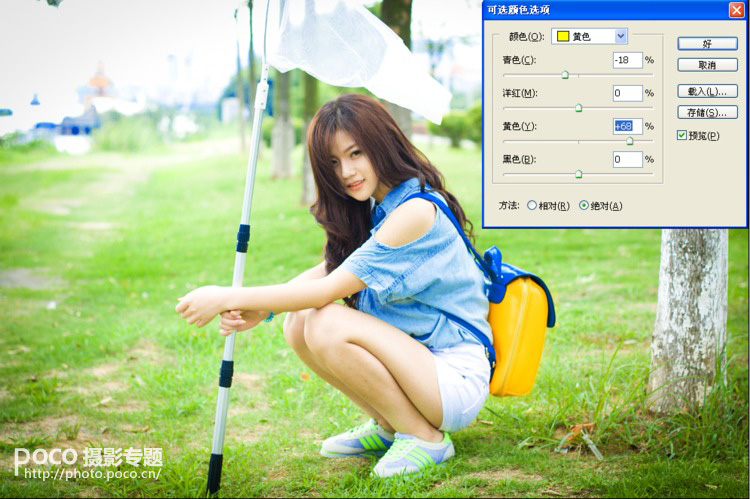
第六步:還是用可選顏色對包包的黃色調整,提高純度。

用曲線對頭發進行調整,是頭發偏紅偏暖。



第八步:紅色通道對白色進行調整,是天空偏藍偏冷,頭發偏暖,形成冷暖對比。(蒙版裡面拉黑白漸變,使人物膚色不受曲線影響)
接下來,如果你喜歡給圖片加文字,可以參考以下步驟。

第一步:拖入你喜歡的海報字體,度娘搜海報一大堆,找你喜歡的字。
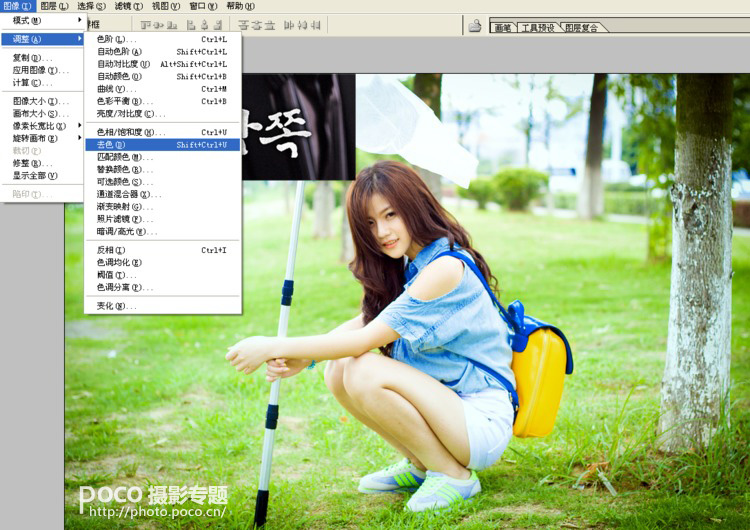
第二步:將素材去色,便於摳圖。

第三步:曲線對黑色和白色的進行更好的區分。加深對比。
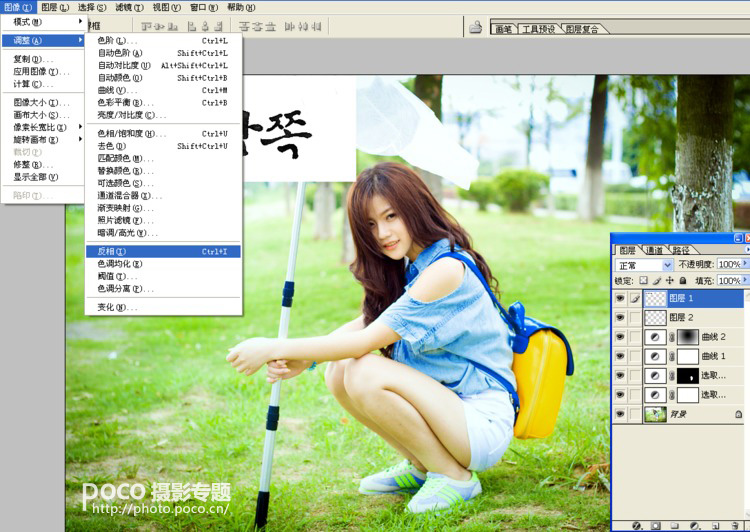
第四步:反相,使白色的字變成黑色的。

第五步:然後在圖層混合模式裡找疊加,這樣字就出來了。
ps調色教程排行
軟件知識推薦
相關文章
copyright © 萬盛學電腦網 all rights reserved